我们都知道wps软件是一款用户很喜欢使用的办公软件,给用户带来了很多的方便,用户在使用wps软件编辑表格时需要经常使用到某一个符号,用户就可以在自定义符号栏中找到这个符号来设置快捷键来避免一些重复的步骤,但是当用户需要的符号没在自定义符合的列表时应该怎么办呢,这让不少用户犯了难,其实用户可以在符号选项中找到自己需要的符号并将其插入到符号栏即可,那么这个问题具体的操作方法是怎样的呢,接下来就让小编来向大家介绍一下具体的方法步骤吧,希望可以对你们有一定的帮助。

方法步骤
1.首先需要将wps软件打开,进入到表格页面上,这里小编以找不到大于等于符号为例
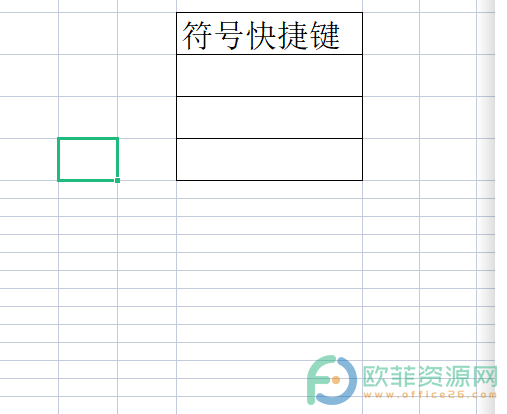
2.在wps软件的菜单栏中选择插入选项并试着在显示出来的相关选项栏中直接点击符号选项的图标
电脑版wps表格怎样设置符号的快捷键
在wps软件中用户编辑表格时,会遇到插入大量符号的情况,尤其是单位符号,用户按照操作步骤进行插入过于麻烦和繁琐,这让不少的用户犯了难,想着该如何将符号快速的插入到表格中,

3.将会弹出符号窗口,点击选项栏中的符号选项,在显示的符号中找到大于等于符号并按下左下角的插入到符号栏按钮
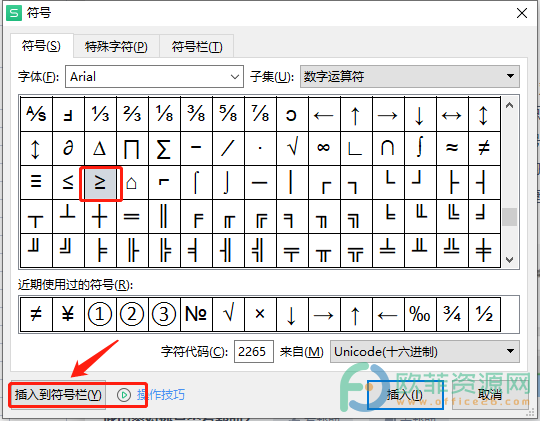
4.接着将页面切换到符号栏页面上,就可以在自定义符号栏中看到有大于等于符号了,用户根据自己的喜好设置快捷键并选择指定快捷键选项
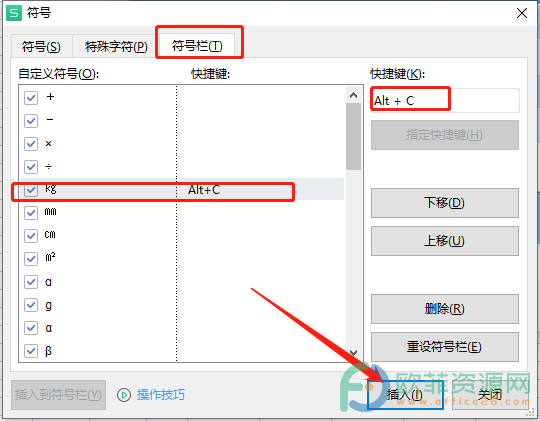
5.就可以在自定义符号栏中看到大于等于符号后有着快捷键,最后点击右下角的插入按钮即可
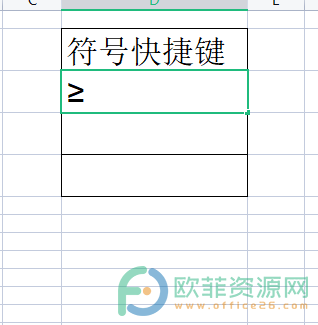
用户在自定义符号列表中没有找到自己所需的符号时,可以看看小编总结归纳出来的具体的操作方法来试着将自己需要的符号插入到自定义符号栏中编将其设置快捷键。
电脑版wps表格怎样插入特殊符号
当用户在使用wps软件过后就会体验到很多实用的功能,让用户在操作时简单了许多,并且丰富的功能可以很好的满足用户在编辑文件时的各种需求,因此wps软件受到了很多用户的喜欢



